A Facebook-csoportok kezelése: 8 Menedzsment eszköz: Social Media Examiner
Facebook Csoportok Facebook / / September 26, 2020
 Van csoportja a Facebookon?
Van csoportja a Facebookon?
Kihasználja a Facebook csoportkezelő eszközeit?
Ebben a cikkben megteszi fedezze fel, hogyan segíthetnek a Facebook csoport adminisztrációs eszközei egy erősebb, elkötelezettebb Facebook közösség létrehozásában.
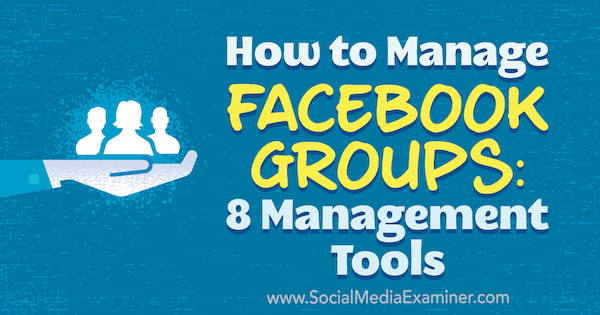
# 1: Kapcsolja be az Értesítéseket
Kétféle értesítést kaphat a Facebook csoport: értesítések a bejegyzésekről (beszélgetések) és értesítések a tagkérésekről. Legalább az egyik Facebook-csoport rendszergazdájának vagy moderátorának értesítést kell kapnia mindkettőről, vagy egy személynek kell felelnie az új megbeszélésekért és egyért a tagkérésekért.
Az értesítések nyomon követése segít figyelemmel kísérni a csoporton belüli beszélgetéseket, és moderálhatja azokat, amelyek nem tartoznak. Biztosítja azt is, hogy a tagokat a lehető leggyorsabban be tudja fogadni a csoportjába, hogy azok elkezdhessenek részt venni a közösségben.
Az új bejegyzésekről szóló értesítések bekapcsolásához
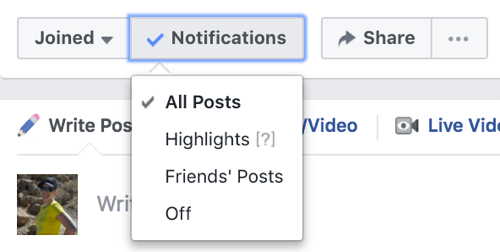
Ne feledje, hogy ez az opció csak a csoport új bejegyzéseiről ad tájékoztatást. Ha akarod figyelje a hozzászólásokhoz fűzött megjegyzéseket úgy néz ki, mintha kiszabadulnának a kezéből, menj arra a bejegyzésre, kattintson a nyílra a jobb felső sarokban, és kapcsolja be az értesítéseket új megjegyzések hozzáadásakor.
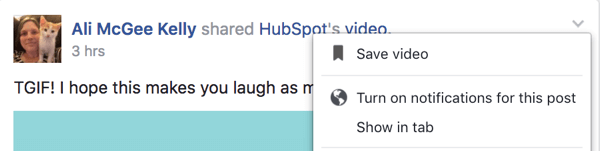
Nak nek kapcsolja be az értesítéseket az új tagkérésekről, kattintson a három pont gombra a csoport borítófotója alatt és válassza a Csoport kezelése opciót. Válassza az Értesítések kérése lehetőséget balra, és kapcsolja be a lehetőséget értesítést kap az új tagok csatlakozási kérelmeiről.
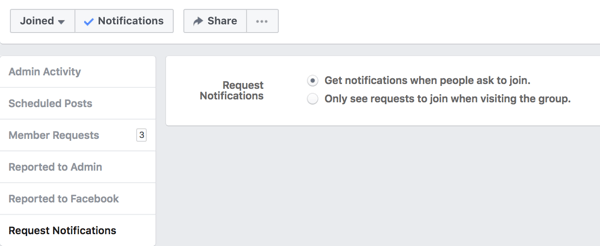
Az adminisztrátorok vagy moderátorok most a következő értesítést kapják, amikor új tagok csatlakozási kérelmet nyújtanak be:
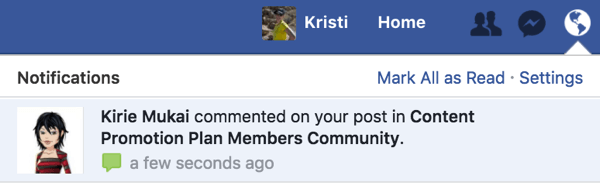
# 2: Tegyen fel kérdéseket a függőben lévő tagok számára
Ha javítani kívánja a Facebook-csoport elkötelezettségének minőségét, győződjön meg arról, hogy a csoportjához csatlakozó tagokat valóban érdekli a téma. Ennek egyik módja az, hogy minősítő kérdéseket tesz fel a függőben lévő tagoknak.
Legfeljebb három kérdést tehet fel, amikor az emberek csatlakozását kérik a csoportjához.
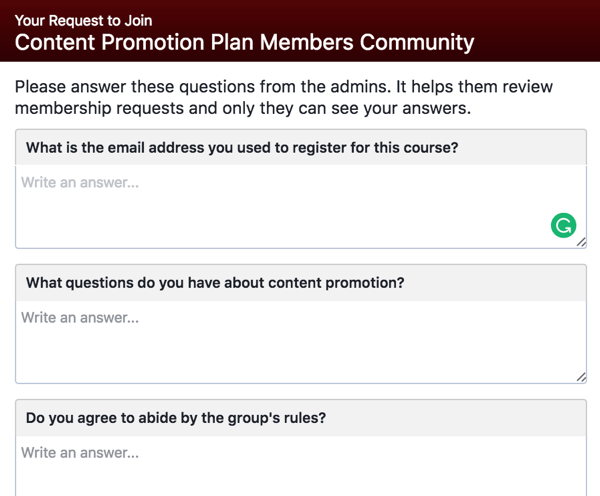
A kérdések listájának felállításához kattintson a három pont gombra a csoport borítófotója alatt és válassza a Csoport kezelése lehetőséget. Válassza a Tagkérések lehetőséget a bal oldalon és kattintson a Beállítások elemre a jobb felső sarokban.
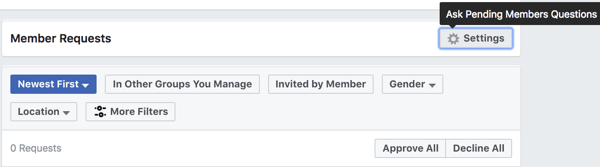
Készítsen legfeljebb három kérdést hogy megkérdezzem a leendő tagokat.
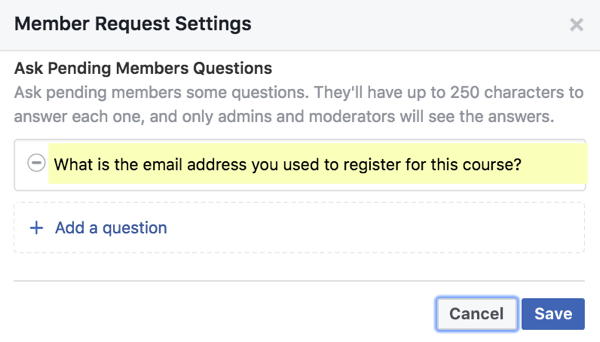
Amikor új tagkérések érkeznek, láthatja a leendő tagok válaszait a kérdéseire. Ez lehetővé teszi, hogy gyorsan megállapítsa, mely emberek felelnek meg legjobban a csoportjának.
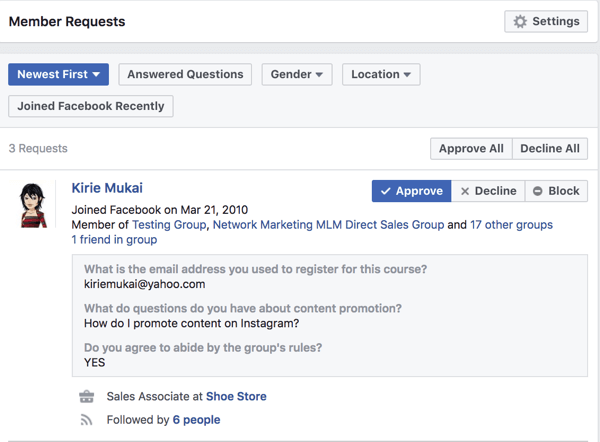
# 3: A függőben lévő tagkérések szűrése
A tagok jóváhagyásának megkönnyítése érdekében, akik csatlakozni akarnak a csoporthoz, a Facebook további részleteket mutat meg a leendő tagokról.
Gyorsan megteheti pillantás a tagkérésekre és jóváhagyja a tagokat különféle személyes adatok alapján, beleértve a demográfiai adatokat, a munkára vonatkozó információkat, a család adatait, a csatlakozási dátumot a Facebookon, a közös barátokat, más csoportokat, amelyekhez tartoznak, és egyéb olyan részleteket, amelyeket a tagok nyilvánosan megosztottak a Facebookon. Ezekkel a részletekkel szűrheti vagy rendezheti a tagokat a gyorsabb jóváhagyási folyamat érdekében.
Ha a leendő tagok nem válaszoltak a minősítő kérdéseire, kérheti, hogy tegyék meg a jóváhagyásuk érdekében.
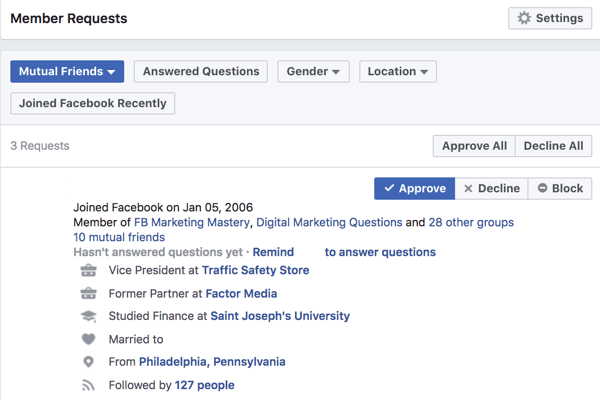
# 4: Távolítsa el a problémás tagokat
Ha problémája van (például zaklatás vagy spamelés) a csoport bizonyos tagjaival, eltávolíthatja őket, valamint korábbi tevékenységüket.
Kattintson a gombra Tagok a bal oldali navigációs panelen, majd keresse meg az eltávolítani kívánt tagot. (Ne feledje, hogy a tagra név szerint lehet keresni.) Kattintson a Beállítások fogaskerék ikonra a tag neve mellett, és válassza az Eltávolítás a csoportból lehetőséget.
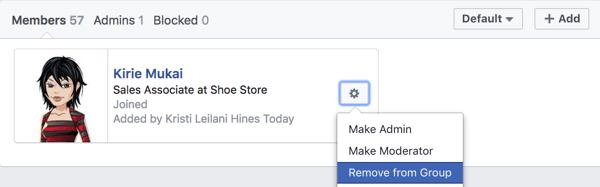
Ezután további lehetőségeket láthat, például törölheti a tag bejegyzéseit és megjegyzéseit az elmúlt hét napból, elutasíthatja az adott tag meghívásait, és teljesen letilthatja a tagot a csoportjából.
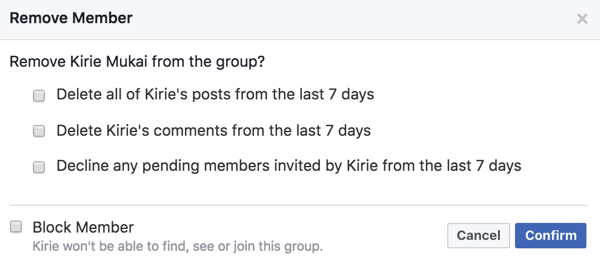
Áttekintheti azokat a csoporttagokat is, akiket megjelöltek a csoportban, vagy jelentést tettek a Facebooknak. Kattintson a három pont gombra a csoport borítófotója alatt és válassza a Csoport kezelése lehetőséget. A Jelentés az adminisztrátornak alatt megtekintheti azokat a tagokat, akiket az adminisztrátor jelentett vagy más tagok megjelöltek, valamint azok a tagok, akiket a Facebookon bejelentettek közösségi normák megsértéséről.
Innen külön-külön felveheti a kapcsolatot a tagokkal, hogy megvitassák a helyzetet, vagy eltávolítsák őket a csoportból, a legutóbbi tevékenységükkel együtt.
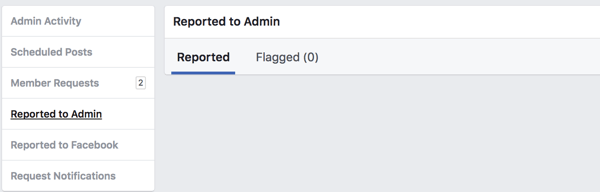
# 5: Javítsa a felfedezhetőséget
A Facebook csoport beállításai sokkal megbízhatóbbak, lehetővé téve az adminisztrátorok számára, hogy a csoporttal kapcsolatos részleteket hozzáadják jobb közösség létrehozása és segítsen az ideális tagoknak könnyebben megtalálni.
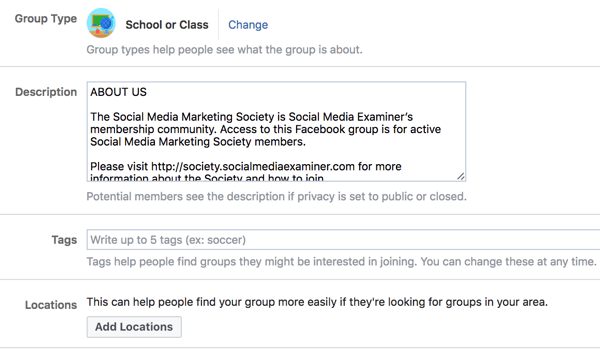
A csoportbeállítások legújabb fejlesztései magukban foglalják a lehetőséget adj hozzá egy csoporttípust, hogy a tagok megismerhessék a csoportod lényegét vagy a csoport által közzétett tartalom típusa.
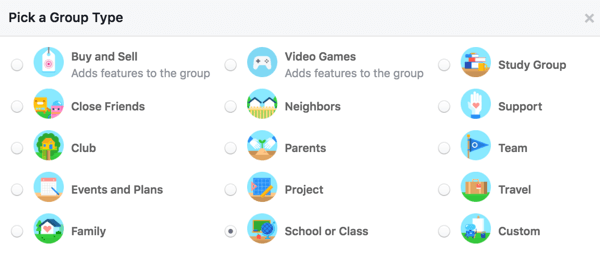
Te is legfeljebb öt címkét adhat hozzá hogy a tagok megtudják, hogy a csoport milyen témákat fed le.
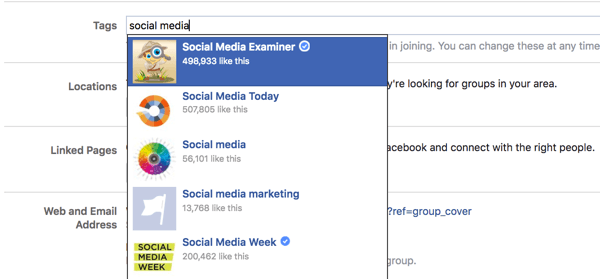
Helyi fókuszú csoportok, mint pl helyi vállalkozások tud adjon hozzá helyeket így a tagok csoportokat találhatnak azon a területen.
Szerezzen YouTube marketing képzést - online!

Javítani szeretné elkötelezettségét és eladásait a YouTube segítségével? Ezután csatlakozzon a YouTube marketing szakértők legnagyobb és legjobb összejöveteléhez, amikor megosztják bevált stratégiáikat. Lépésről lépésre élőben kapja meg az összpontosítást YouTube stratégia, videók készítése és YouTube hirdetések. Legyen vállalata és ügyfelei YouTube-marketinghőse, amikor olyan stratégiákat valósít meg, amelyek bizonyított eredményeket érnek el. Ez egy élő online képzési esemény a barátaidtól a Social Media Examiner-nél.
KATTINTSON IDE A RÉSZLETEKHEZ - AZ AKCIÓ SZEPTEMBER 22-NEK VÉGE!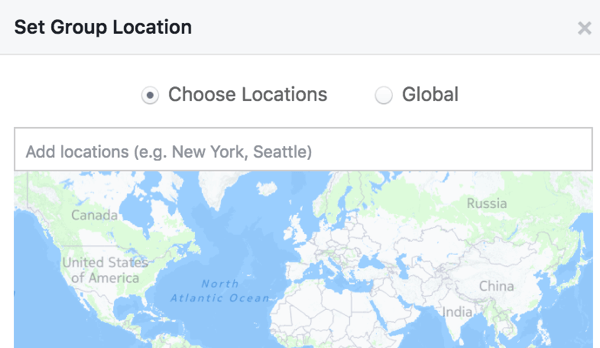
# 6: Link a Facebook oldaladra vagy egy másik csoportra
Összekapcsolhatja a Facebook oldal a Facebook-csoportodba, lehetővé téve neked, hogy posztoljon a csoportba, és kommentálja a bejegyzéseket Facebook-oldalaként. Minden felhasználó, aki hozzáfér a Facebook-oldalának kezeléséhez, adminisztrátori jogokkal is rendelkezik a Facebook-csoportjához, miután összekapcsolta oldalát a csoporthoz.
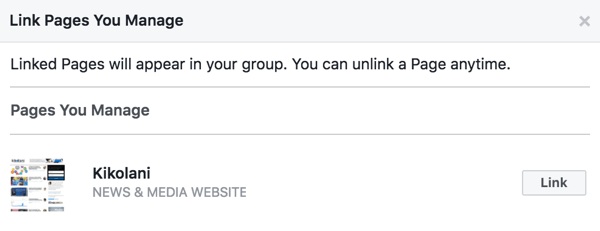
Ez a szolgáltatás nagyszerű azoknak a vállalkozásoknak, akik nem a saját, hanem a Facebook oldalukként szeretnének kapcsolatba lépni a csoporttal személyes profil. Ezt csináld meg, új bejegyzés létrehozása előtt válassza ki Facebook-oldalát a csoportban.
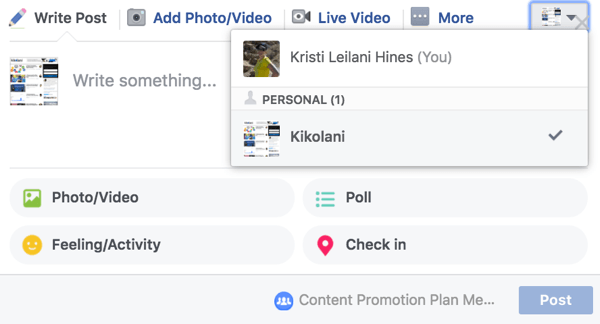
Vagy válassza ki Facebook-oldalát, mielőtt megjegyzést írna egy poszton.
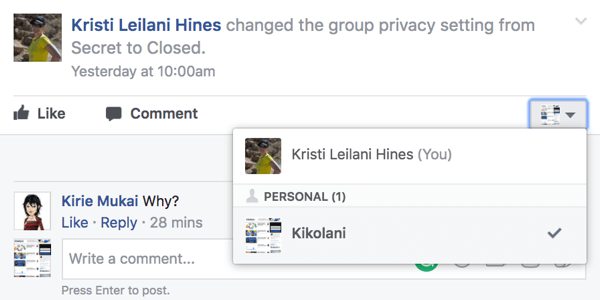
Az összekapcsolt Facebook-csoport a Facebook-oldalán a Csoportok fül alatt is megjelenik.
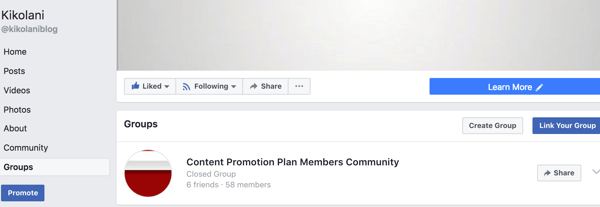
Az oldal összekapcsolása mellett megteheti kapcsolja össze Facebook-csoportját más csoportokkal. Kattintson a három pont gombra a csoport borítófotója alatt és válassza a Meglévő csoport összekapcsolása opciót.
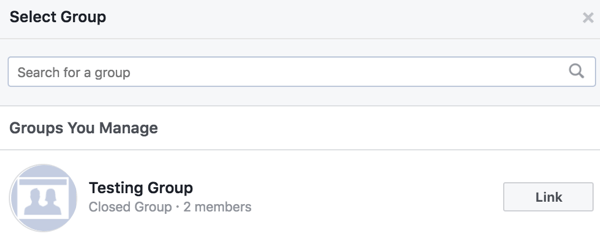
Ez végül lehetővé teszi, hogy javasolja, hogy az egyik Facebook-csoport tagjai csatlakozzanak a másikhoz kapcsolódó csoportként. Használja a Beállítások linket a csoport jobb felső sarkában, a csoport hírcsatornájában kezelheti a kapcsolt csoportokat és távolítson el minden, ha szükséges.
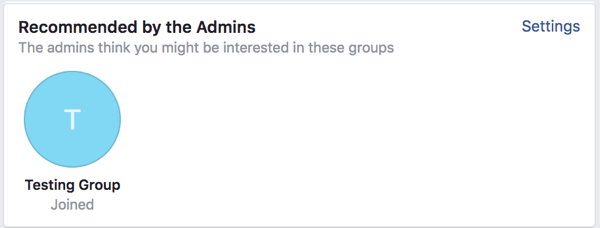
Hasonlóan a Facebook-oldal felhasználónevének beállításához, megteheti testreszabhatja a Facebook-csoport webhelyének címét, amely végső soron megváltoztatja a csoport webhelyének címét a „facebook.com/groups/123456789” értékről „facebook.com/groups/username” -re. Hasonló e-mail címet is kap ([e-mail védett]), amellyel üzeneteket küldhet a csoportnak.
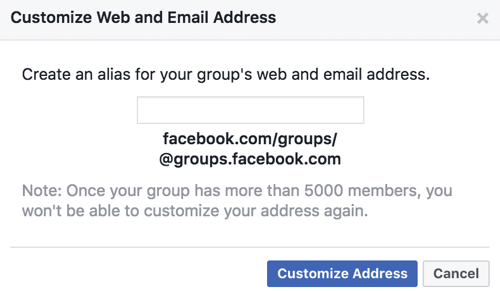
# 7: Üzenetek ütemezése
A Facebook-csoport adminisztrátorai és moderátorai ütemezhetik a bejegyzések megjelenését a népszerű időkben, hogy biztosítsák a lehető legtöbb tag elérését. A Facebook-csoport Írása bejegyzés mezőjében hozzon létre egy bejegyzést és ütemezéséhez kattintson a Feladás gomb melletti óra ikonra egy jövőbeli dátumra és időre.
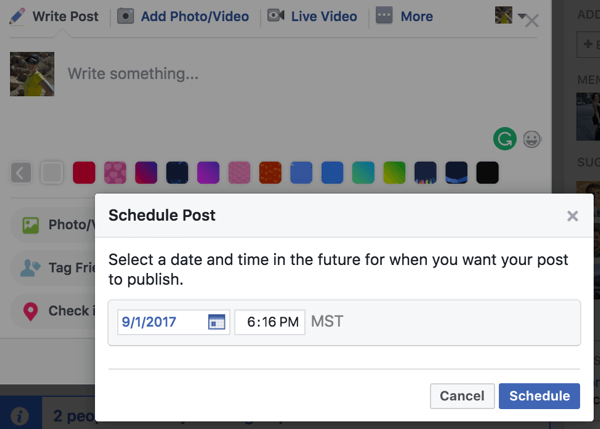
Nak nek kezelje az ütemezett bejegyzéseit, kattintson a három pont gombra a csoport borítófotója alatt és válassza a Csoport kezelése lehetőséget. Azután válassza az Ütemezett bejegyzések lehetőséget bal oldalon láthatja a Facebook-csoport összes ütemezett bejegyzését.
Amikor te kattintson a nyílra a bejegyzés jobb felső sarkában megkapja a lehetőséget tegye közzé most, ütemezze át, szerkessze vagy törölje a bejegyzését.
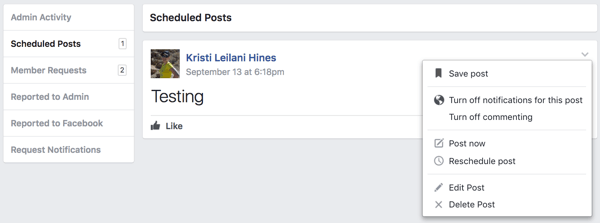
# 8: Tanuljon a csoportstatisztikákból
Ha a csoportjának több mint 250 tagja van, megtekintheti a csoport tevékenységével kapcsolatos elemzéseket. Kattintson a Csoport Insights elemre a csoport bal oldalsávjának menüjében.
Növekedési részletek
Először te gyorsan áttekintheti csoportja növekedési ütemét, eljegyzés utánés a tagok demográfiai adatai. Ezen számok alatt tekintse meg a csoport növekedésének részleteit. Használja a Növekedés legördülő menüt lásd a tagok és tagsági kérelmek teljes számát 28-60 nap alatt.
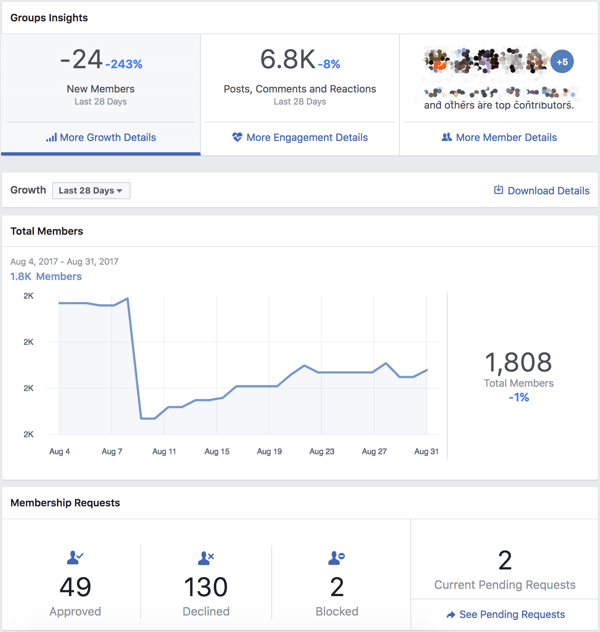
Eljegyzés részletei
Ha az Eljegyzés részletei elemre kattint, megteheti betekintést nyerhet a csoporton belüli megbeszélésekbe, kezdve a bejegyzések számával az elmúlt 28-60 napban, a kiválasztott dátumtartománytól függően. Elemezze ezeket az adatokat állapítsa meg, hogy a közösség lendületet vesz-e vagy veszít.

Ezután te lásd az aktív tagok számát a csoportban, a hét népszerű napjaival és a napszakokkal együtt, amelyeket a tagok meglátogatnak és részt vesznek a csoportjában.
Használja a népszerű napokat és időpontokat határozza meg, mikor kell ütemezni a bejegyzéseket a csoportjának a maximális elérés érdekében, és amikor rendszergazdákra vagy moderátorokra van szükséged, hogy legyenek figyelmesek az új bejegyzésekre és megjegyzésekre.
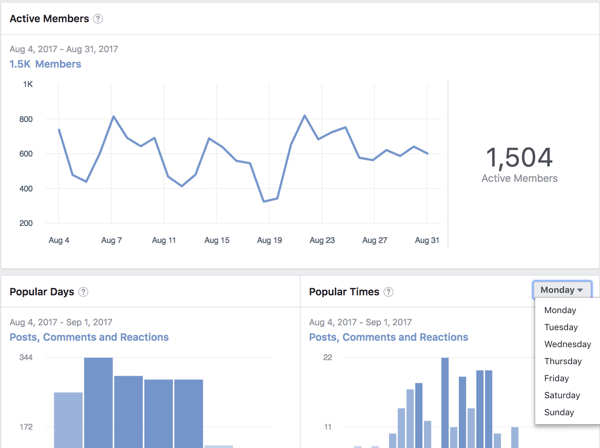
Következő, megtekintheti a legfelső bejegyzéseket a csoporton belül, valamint a beérkezett hozzászólások, tetszések és megtekintések számának megismerése. Kattintson ezekre a bejegyzésekre, hogy közvetlenül a megbeszélésekhez jusson.
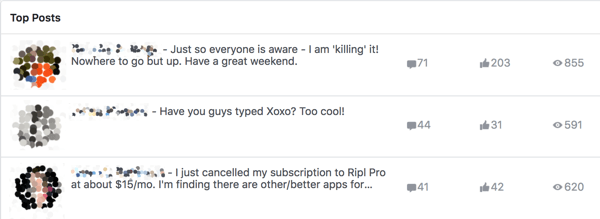
Tag adatai
Kattintson a Tag adatai elemre nézze meg, hogy a csoportjában mely tagok a legfontosabb közreműködők az általuk létrehozott új bejegyzések és megjegyzések száma alapján.
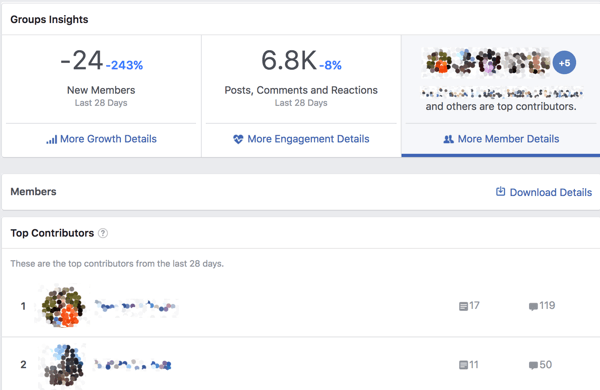
A lista alatt meg fogsz általános demográfiai adatokat találhat a csoport tagjairól, beleértve az életkort, a nemet és a helyet. Ezek az adatok különösen hasznosak azoknak a vállalkozásoknak, amelyek meg akarják állapítani, hogy a célzott értékesítési demográfia a csoporthoz tartozik-e.
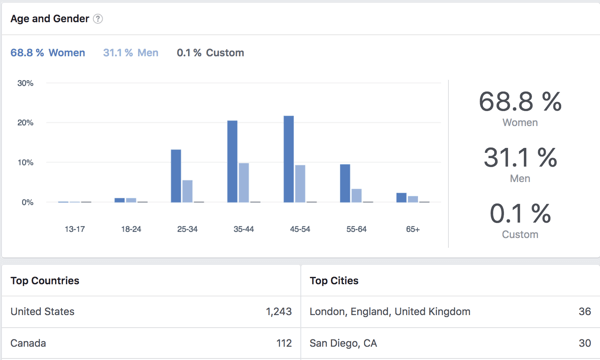
Letöltés részletei
Végül, de nem utolsó sorban, kattintson a Részletek letöltése linkre a (z) csoport részletes statisztikáinak jobb felső sarkában töltsön le egy jelentést, amely lefedi a betekintést az elmúlt 28-60 napban.
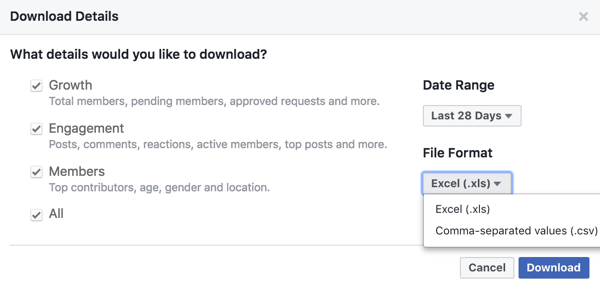
Táblázatában a csoport összes statisztikáját megtekintheti további elemzés céljából. Ezek az adatok a következőket tartalmazzák:
- Napi számok (összes tag, tagkérések, bejegyzések, megjegyzések, hozzászólásokra adott válaszok és aktív tagok)
- Népszerű napok
- Népszerű idők (a hét napja alapján)
- Bejegyzések (tag, megjegyzések, reakciók, nézetek és link a vitához)
- A tagok demográfiai adatai
- Legjobb közreműködők
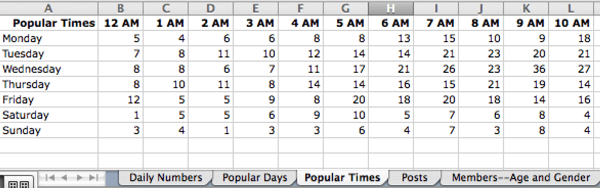
Szeretne még ilyeneket? Fedezze fel a Facebook cégeknek szolgáltatást!
Következtetés
Mint látható, a Facebook jelentősen továbbfejlesztette a csoportadminisztrációs funkciókat annak biztosítására, hogy az adminisztrátorok és a moderátorok jobb közösséget teremthessenek.
Mit gondolsz? Milyen Facebook-csoport adminisztrációs funkció a leghasznosabb az Ön számára? Tudassa velünk az alábbi megjegyzésekben!



